Windows 8.1'de Oyunlar görev çubuğuna veya Başlangıç ekranına nasıl sabitlenir
Windows Vista ile Microsoft, yüklü oyunlarınızı yönetmek için özel bir konum olan Oyunlar klasörünü tanıttı. Bu klasör ayrıca oyun güncellemeleri, istatistikler, derecelendirme bilgileri, RSS beslemeleri ve daha fazlasını sunar. PC'nizde bulunan tüm tanınan oyunlar için merkezi bir depo gibi davranır. Ancak Windows 8.1'de bu klasör çalışmaya devam etse de son kullanıcıdan gizlenmiştir. Bu yazıda, onu nasıl geri getireceğimizi ve Oyunlar simgesini görev çubuğuna veya Başlangıç ekranına nasıl sabitleyeceğimizi göreceğiz.
Reklamcılık
Oyunları görev çubuğuna veya Başlangıç ekranına sabitlemek için aşağıdaki basit talimatları uygulamanız gerekir.
Seçenek bir
- Çalıştır iletişim kutusunu şu komutla açın: Kazan + R kısayol tuşu. İpucu: Bkz. Win tuşlarına sahip tüm Windows klavye kısayollarının nihai listesi.
- Çalıştır kutusuna aşağıdakini yazın:
kabuk: Oyunlar
Ekranda Oyunlar klasörü açılacaktır.

- Şimdi görev çubuğundaki Oyunlar simgesine sağ tıklayın ve
Bu programı görev çubuğuna sabitle bağlam menüsünden. Oyunlar görev çubuğuna sabitlenecek.

Oyunlar klasörünü Başlangıç ekranına sabitlemek için aşağıdakileri yapmanız gerekir:
- Çalıştır iletişim kutusunu tekrar açın ve yazın kabuk: Oyunlar Çalıştır kutusunda.
- sağ tıklayın Oyunlar görev çubuğundaki simge.
- Klavyede SHIFT tuşunu basılı tutun ve sağ tıklayın. Oyunlar görev çubuğunun içerik menüsünden öğe.
- Şimdi SHIFT tuşunu bırakın ve aşağıda gösterildiği gibi "Başlatmaya Sabitle"yi seçin:
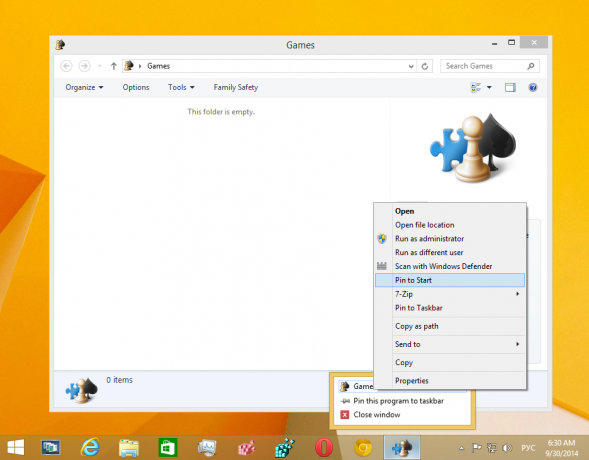
Oyunlar Başlangıç ekranına sabitlenecek - Winaero'yu indirin 8'e sabitle uygulama. Windows 7 kullanıcıları Pin to 8 yerine Taskbar Pinner'ı indirebilir.

- Platformunuz için doğru EXE'yi çalıştırın, yani 64-bit veya 32-bit.
- Tıklamak Özel Öğeyi Sabitle 8'e sabitleyin. Görünen pencerede, sabitlemek istediğiniz Oyunlar öğesini seçin.
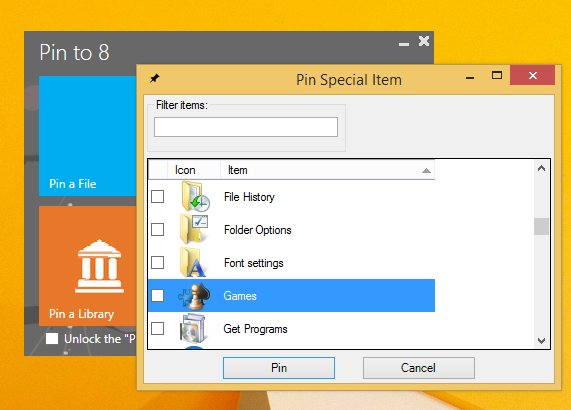
- Sabitle düğmesini tıklayın.
Bu numara, ihtiyacınız olan öğeyi doğrudan açmak için "Kabuk Klasörü" adlı standart Windows özelliğini kullanır. Kabuk klasörleri, özel bir sanal klasör veya sanal bir uygulama uygulayan ActiveX nesneleridir. Bazı durumlarda, sabit sürücünüzdeki fiziksel klasörlere veya "Masaüstünü Göster" veya Alt+Sekme değiştirici. Bir ActiveX nesnesine "Çalıştır" iletişim kutusundan shell{GUID} komutları aracılığıyla erişebilirsiniz. GUID'lerin tam listesi için bkz. Windows 8'deki en kapsamlı kabuk konumları listesi. Bu GUID'lerin bazıları, "kabuk komutları" olarak adlandırılan okunabilir takma adlara sahiptir. Kabuk komutlarının tam listesini daha önce paylaşmıştım, bunu kontrol et.
İkinci Seçenek
8'e sabitle, bazı Windows konumlarını doğrudan görev çubuğuna veya Başlangıç ekranına sabitlemeniz gerekiyorsa size çok zaman ve emek kazandırabilir. Ne yazık ki, Windows 8.1 ile Microsoft, 3. taraf uygulamalar için 'Başlangıç Ekranına Sabitle' menü komutuna erişimi kısıtlamıştır. Ancak Pin To 8, tek bir tıklamayla tüm dosyalar için yerel Başlangıç ekranı sabitleme özelliğinin engelini kaldırmanıza olanak tanır. Nasıl çalıştığını bilmekle ilgileniyorsanız, bkz. Windows 8.1'deki tüm dosyalara "Başlangıç Ekranına Sabitle" menü öğesi nasıl eklenir.
Bu kadar.

